

|
本站电脑知识提供应用软件知识,计算机网络软件知识,计算机系统工具知识,电脑配置知识,电脑故障排除和电脑常识大全,帮助您更好的学习电脑!不为别的,只因有共同的爱好,为软件和互联网发展出一分力! 最近有朋友表示,在使用Ae软件的过程中遇到了难题,不知道该如何添加文字遮罩动画?那么今天小编就为大家带来了Ae添加文字遮罩动画方法,有需要的朋友可以来学习一下哦。 1.首先,打开Ae软件界面后,新建一个合成设置。 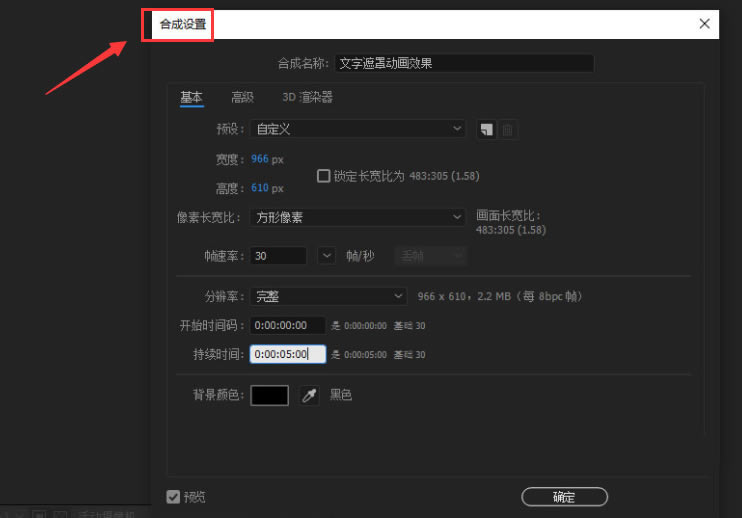
2.然后,按下键盘的Ctrl+i键导入图片,拖拽鼠标将素材拉入时间线面板。 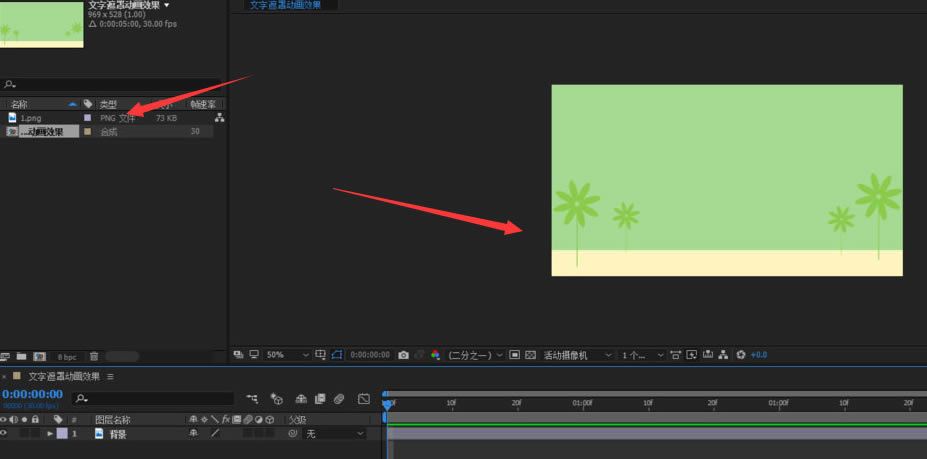
3.接着,按下键盘的Ctrl+T键,在图片中输入文字内容。 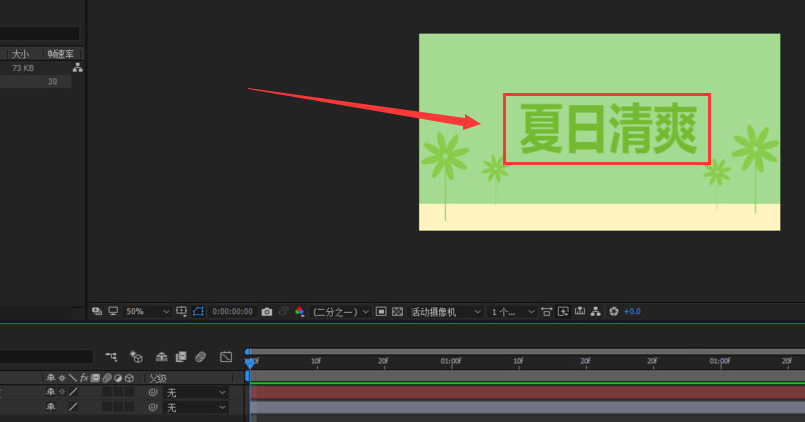
4.最后,使用矩形工具绘制一个长方矩形,并将该图层移动到文字图层下方,添加方向表达式为time*40的百叶窗效果,按下键盘的F9键设置动画缓入缓出效果就可以了。 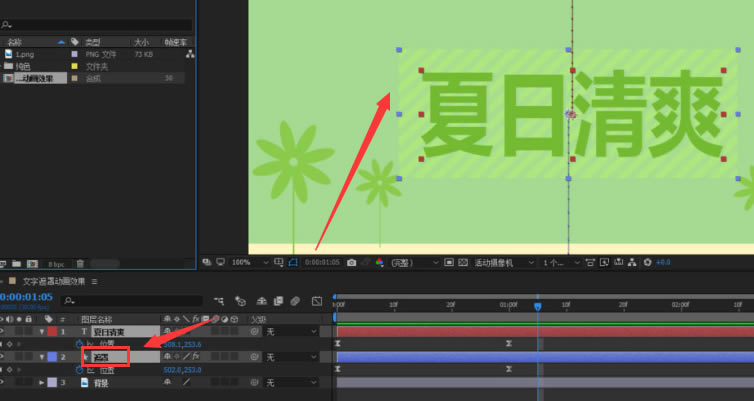
以上就是小编带来的Ae添加文字遮罩动画方法,希望可以帮助到大家哦。 学习教程快速掌握从入门到精通的电脑知识 |
温馨提示:喜欢本站的话,请收藏一下本站!